- ポイ活アプリ【MIKOSHI】のはじめ方
- MIKOSHIのポイントの貯め方
あなたは、ポイ活アプリの
MIKOSHIをご存じでしょうか?
このページでは、MIKOSHIの
はじめ方と
ポイントの貯め方を5つ
画像付きで紹介します。
ぜひご覧ください。
MIKOSHIのはじめ方
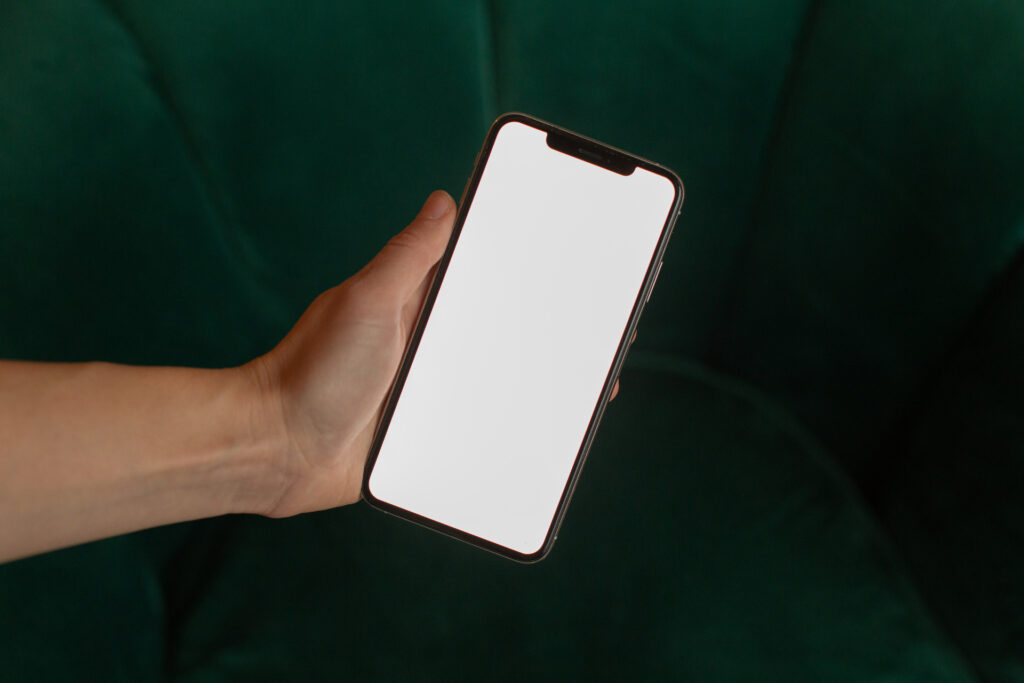
- MIKOSHIのインストール
- アカウント作成
- メール連携
- プロフィール登録
MIKOSHIのインストール

はじめにMIKOSHIを
インストールします。
MIKOSHIをインストール後に
アプリを起動すると
次の画像のようにMIKOSHIの
説明画面が表示されます。
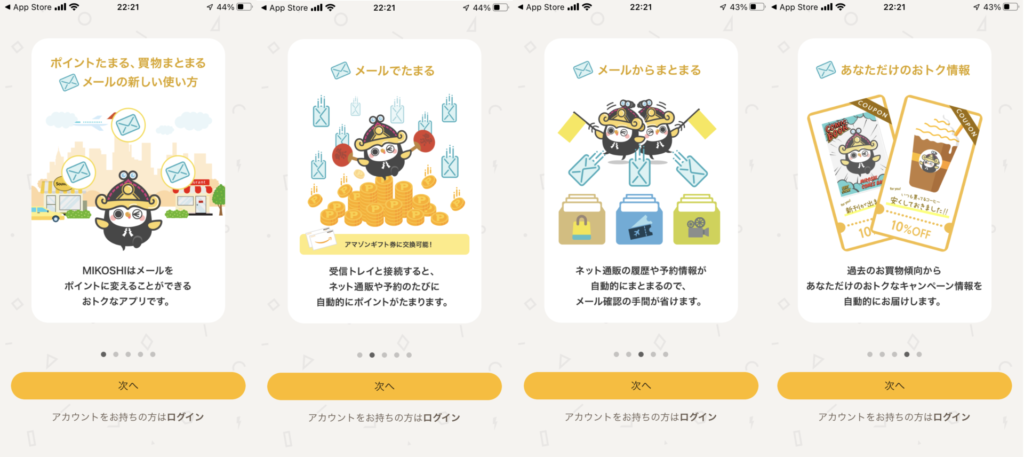
最後の画面で「はじめる」ボタンが
表示されるので
Tapして、次の画面へ
進めていきましょう。
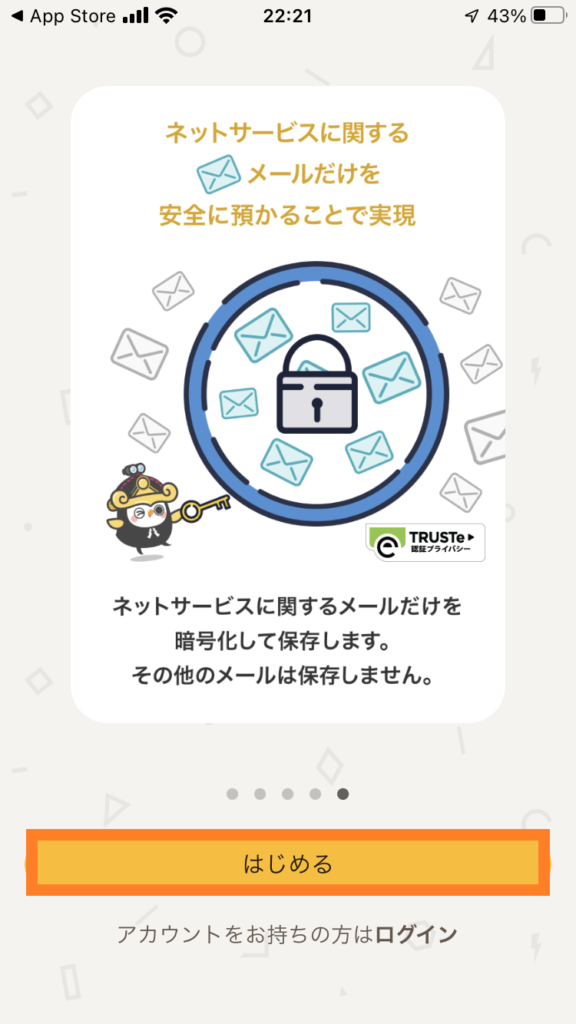
アカウント作成
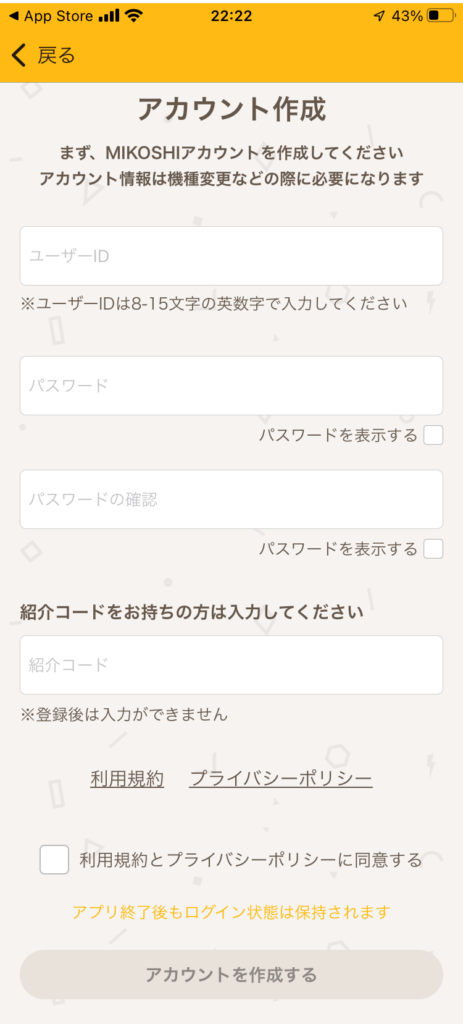
MIKOSHIのアカウント作成では、
次の情報を入力します。
- ユーザーID
- パスワード
- 友達紹介コード
入力する項目は、少ないので
すぐに終わりました。
LZNW546KPKG49G3J
MIKOSHIを登録後に150ポイントを貯めると100ポイントもらえます。
友達紹介コードの入力は、MIKOSHIを登録後に入力不可
注意点にも記載していますが
アカウント作成した後は、
紹介コードを入力することが
できないため、
忘れずに「LZNW546KPKG49G3J」を
入力して、特典を獲得しましょう!
メール連携
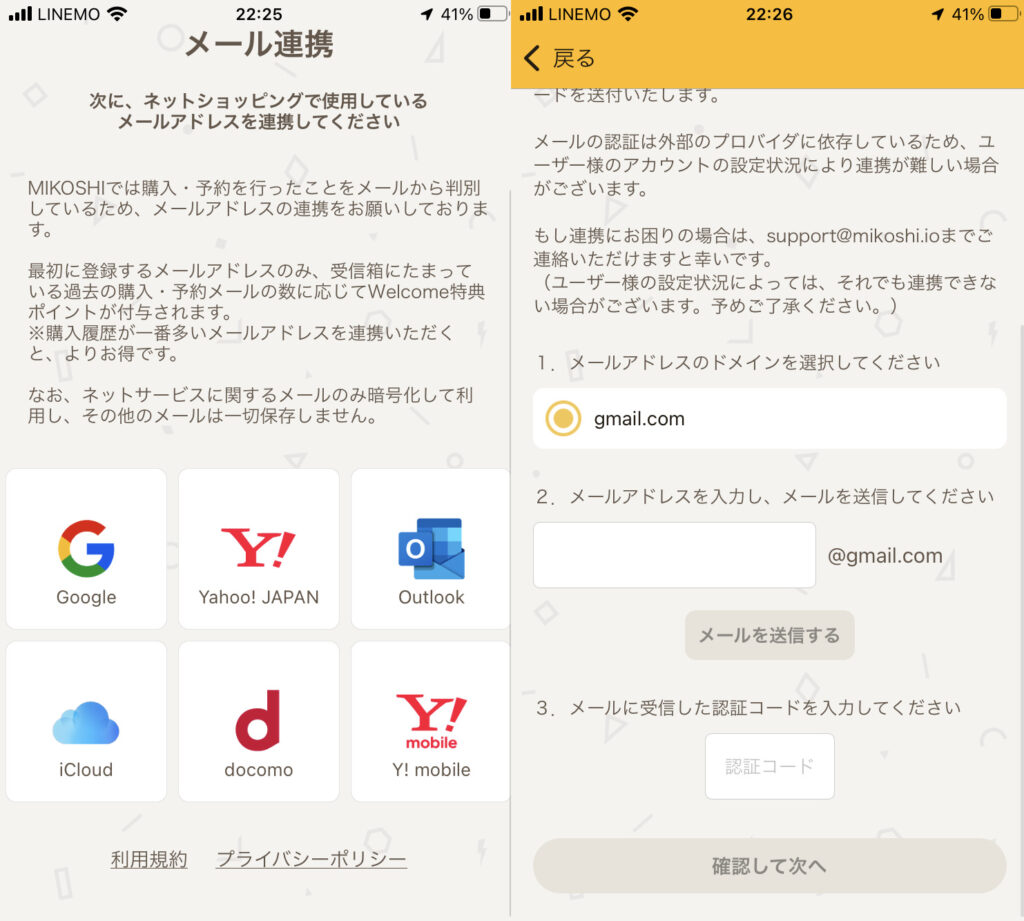
次にMIKOSHIにメールアドレスを
連携します。
対象のメールアドレスは、
次の6つです。
- Yahoo! JAPAN
- Outlook
- iCloud
- docomo
- Y! mobile
あなたに合ったメールアドレスを
選択して、メール連携を行いましょう。
ちなみに私は、Gmailで
メール連携を行いました。
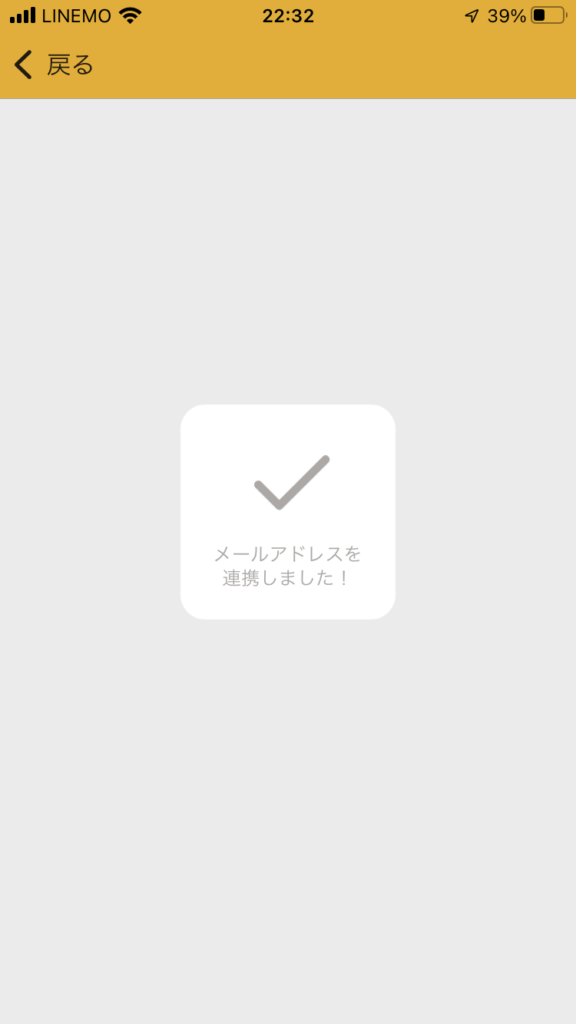
プロフィール登録
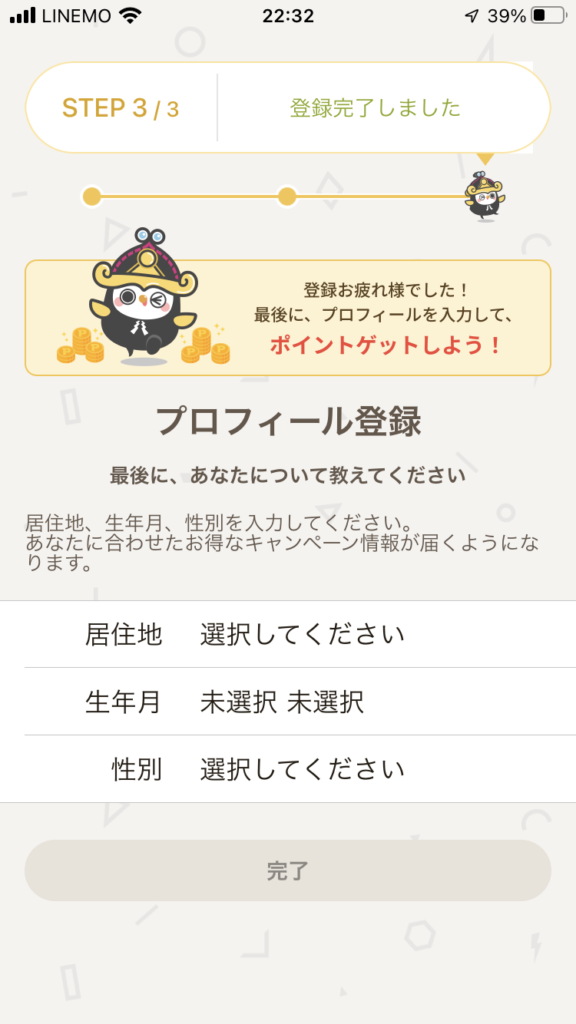
最後にプロフィール登録です。
次の項目を設定します。
- 居住地(都道府県)
- 生年月
- 性別
ここまで入力が
終わると
紹介コード入力の特典とは、
別で5ポイントが貰えます。
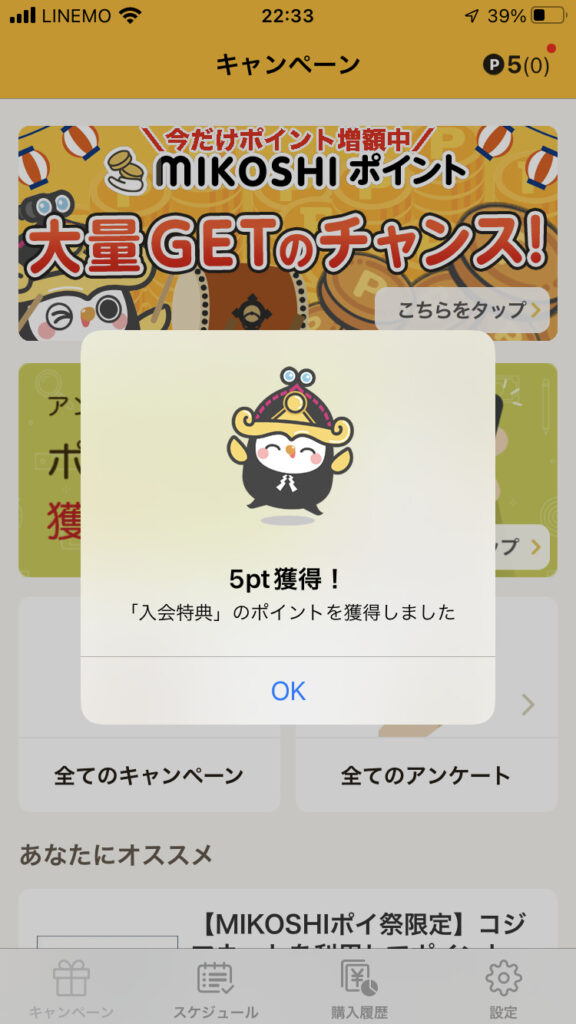
決して、多いポイントでは、
ありませんが
はじめたばかりでポイントが
もらえると嬉しいですよね。
ここまでがMIKOSHIの
はじめ方です。
次にMIKOSHIのポイントの貯め方を
紹介します。
MIKOSHIのポイントの貯め方

MIKOSHIでは、次5つの方法で
ポイントを貯めることができます。
- メール
- アンケート
- 動画視聴
- サービス利用
- ゲーム
メール
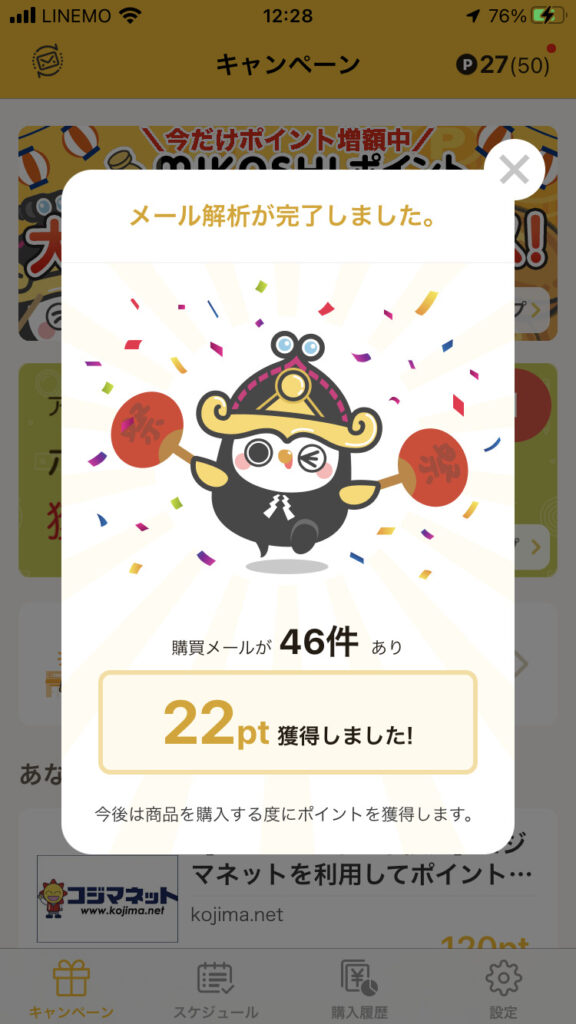
MIKOSHIでは、ネット通販の
履歴や予約情報が
連携したメールアドレスの
メールから整理されます。
そして、その情報で自動的に
ポイントを獲得できます。
つまり、何もしなくても勝手に
ポイントが貯まっていきます。
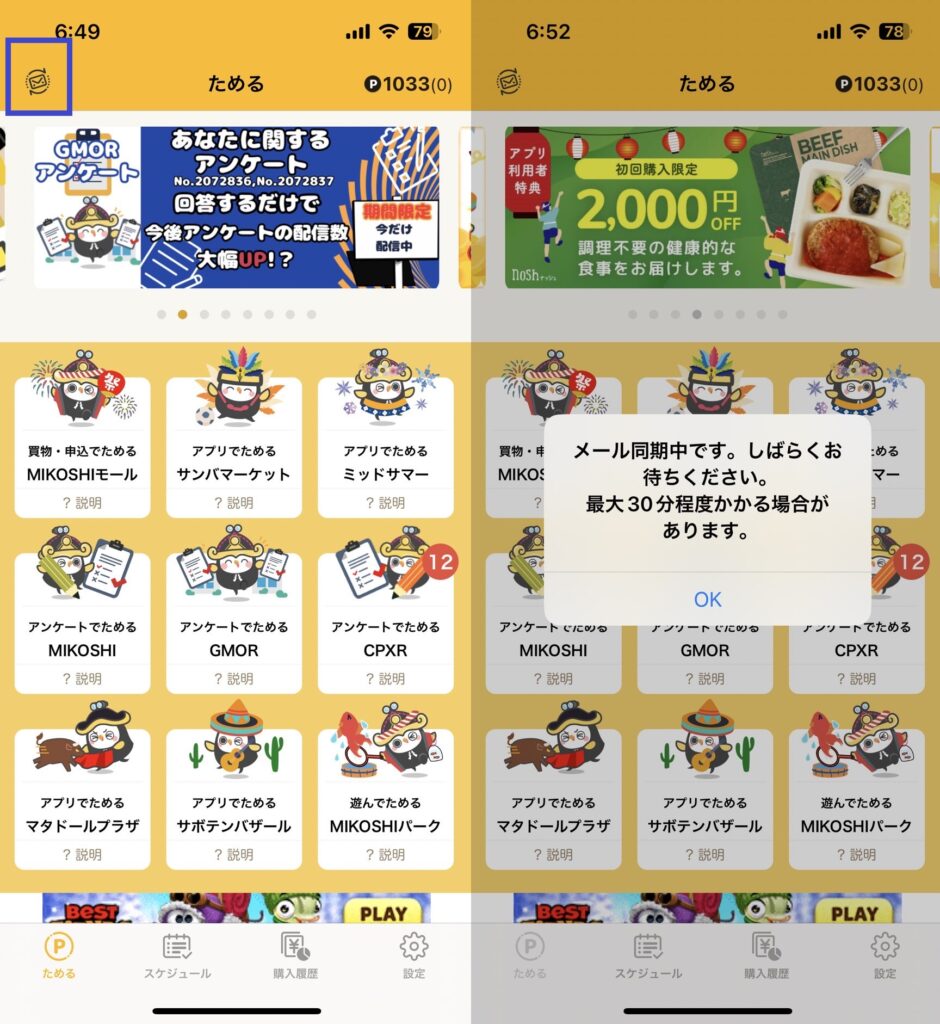
もし、自分のタイミングで
メール同期をしたい場合は、
左上のボタンを押したら大丈夫です。
※最大で30分ほどかかります。
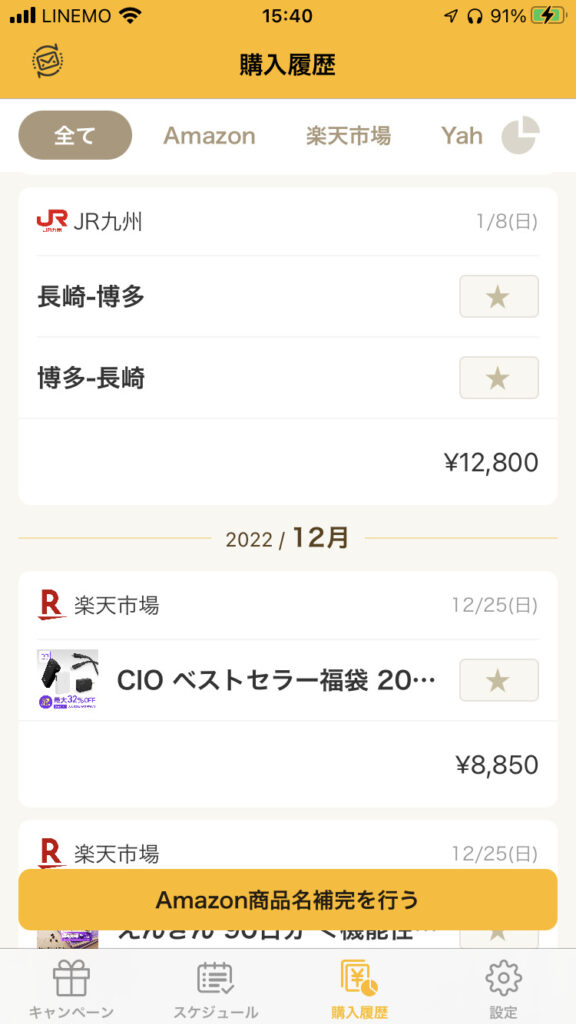
このようにMIKOSHIでサービスや
商品のカテゴリー毎に情報が整理されます。
メールで1つずつ確認するよりも
分かりやすいですね。
アンケート
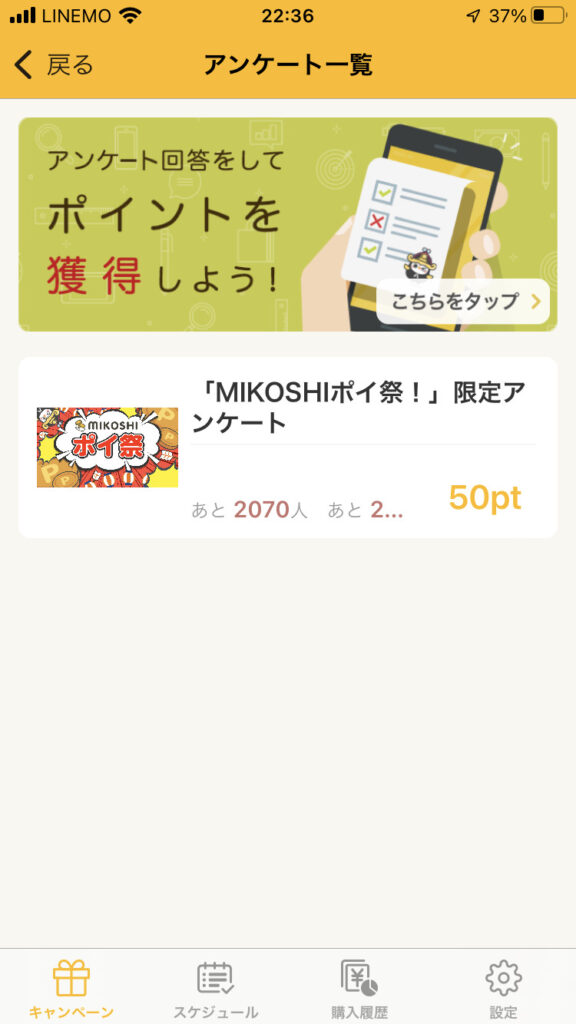
MIKOSHIは、アンケート回答でも
ポイントを獲得できます。
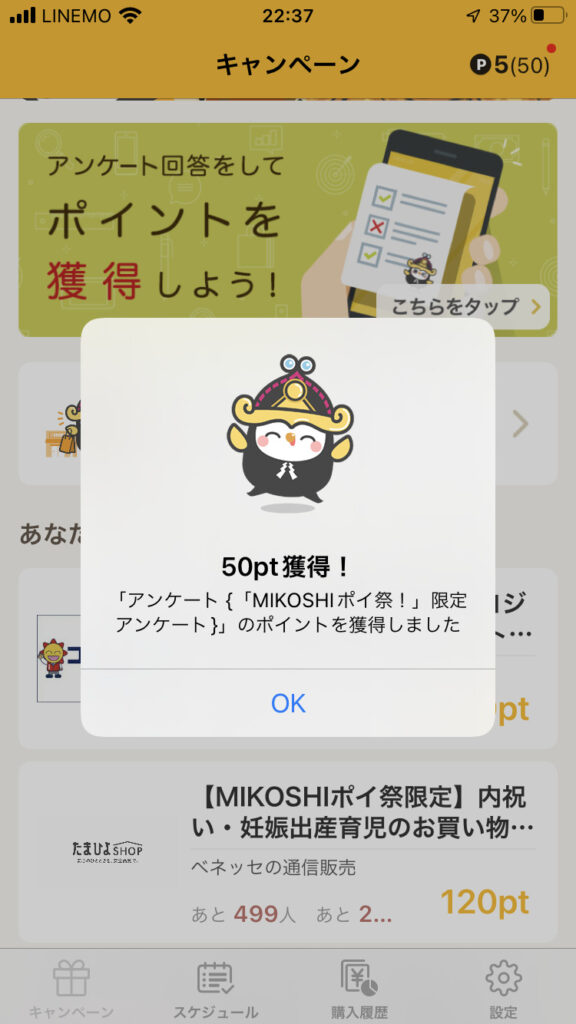
MIKOSHIのアンケートには、
3種類のアンケートがあります。
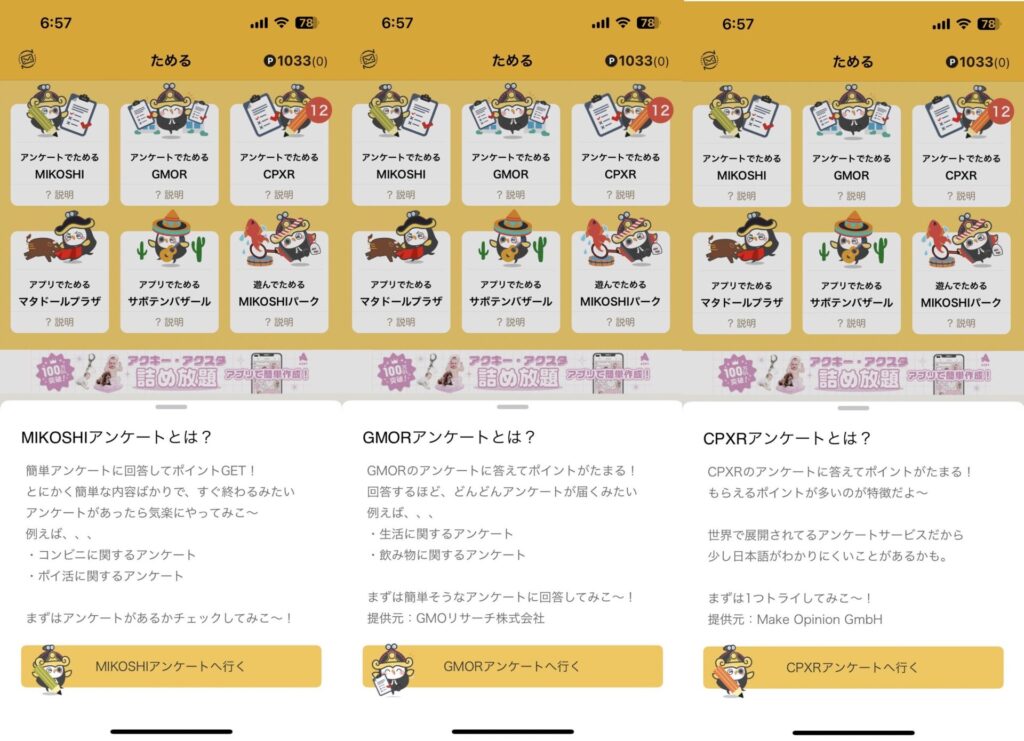
- MIKOSHIアンケート
- GMORアンケート
- CPXRアンケート
私は、アンケート回答しやすい点から
MIKOSHI/GMORアンケートの
2つのアンケートを毎回、
取り組んでいます。
あなたの回答しやすいアンケートを
見つけて、どんどん回答しましょう!
また、アンケートは、定期的に
配信されるので
MIKOSHIを起動した際は、
チェックしましょう!
動画視聴
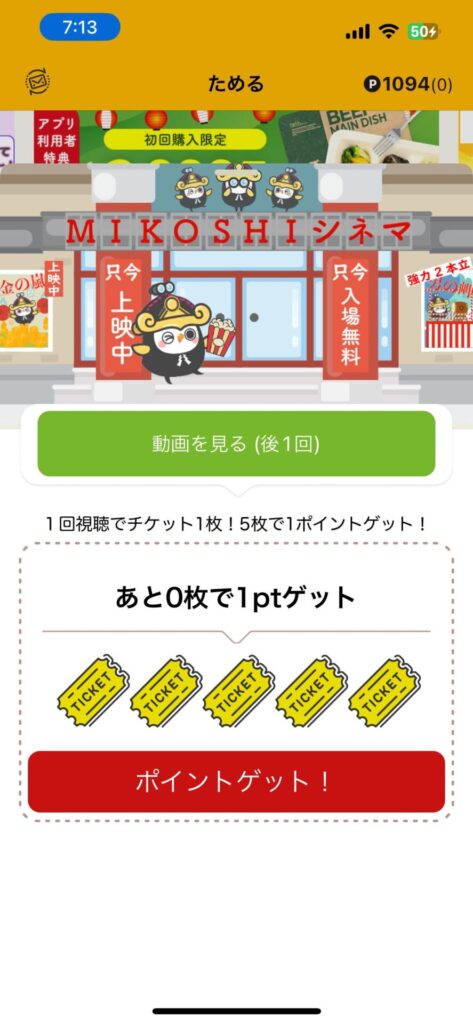
MIKOSHIシネマは、2024/8/7に
新たに追加された機能で
動画視聴を5回することで
1ポイントを獲得できます。
8時間に3回動画視聴をすることが
できるので
1日に最大で9回、動画視聴が
可能です。
サービス利用
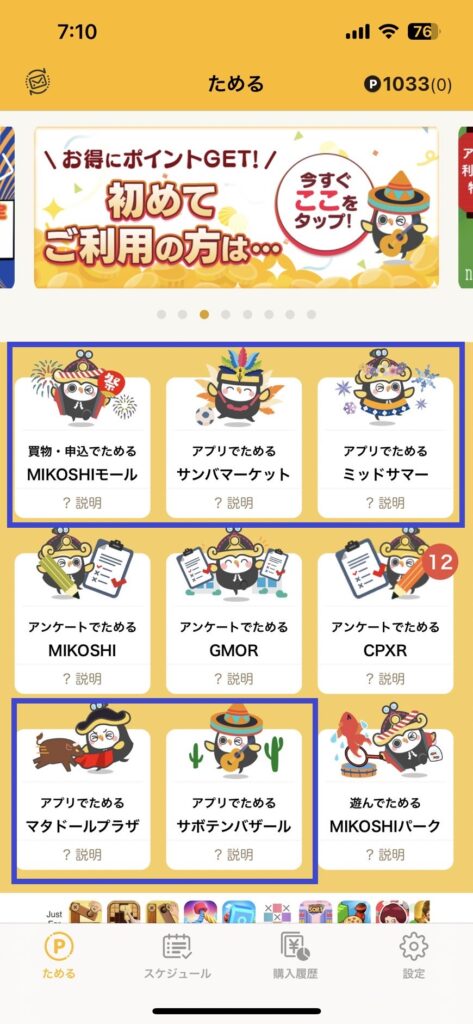
サービス利用には、
5種類あります。
- MIKOSHIモール
- サンバマーケット
- ミッドサマーフェス
- マタドールプラザ
- サボテンバザール
主に次の2つの方法でポイントを
貯めることが可能です。
アプリインストール
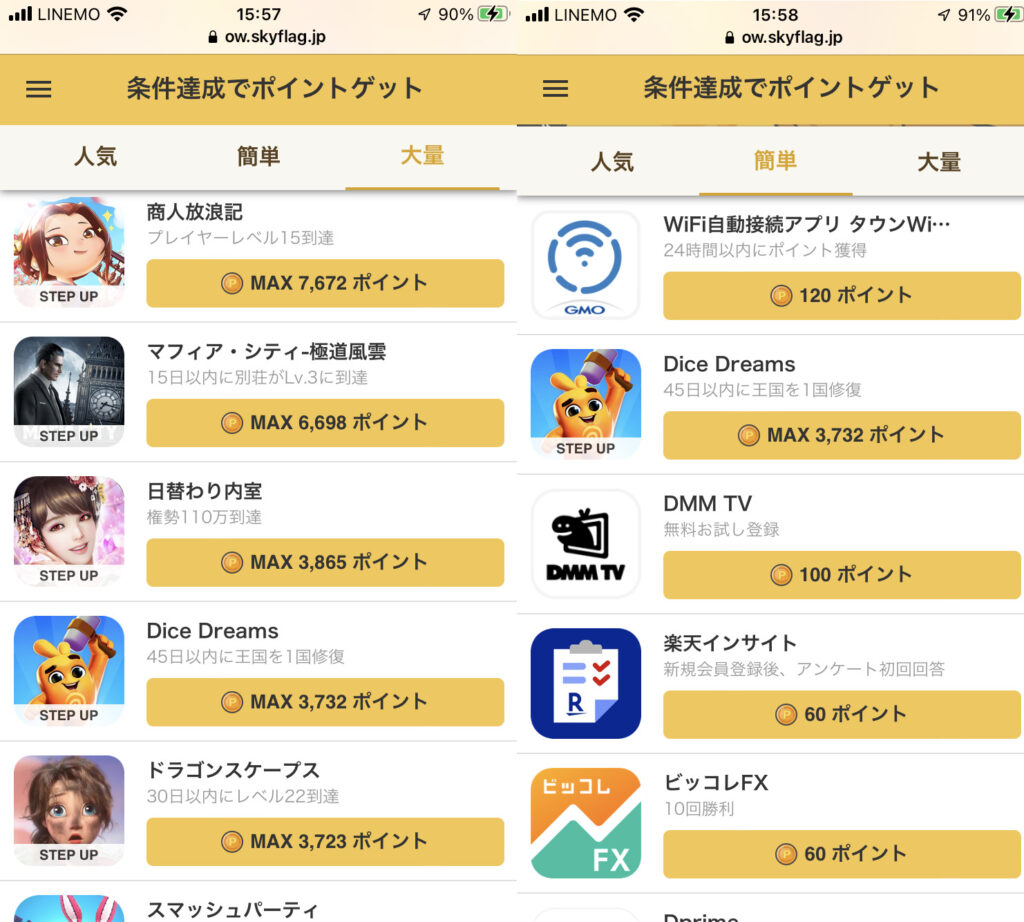
MIKOSHIは、アプリを
新規インストールして、
条件を達成することで
ポイントを獲得できます。
条件は、アプリによって、
さまざまで簡単なアプリや
高額ポイントが狙えるアプリも
あります。
あなたの気になったアプリを見つけて、
挑戦してみましょう!
ショッピング
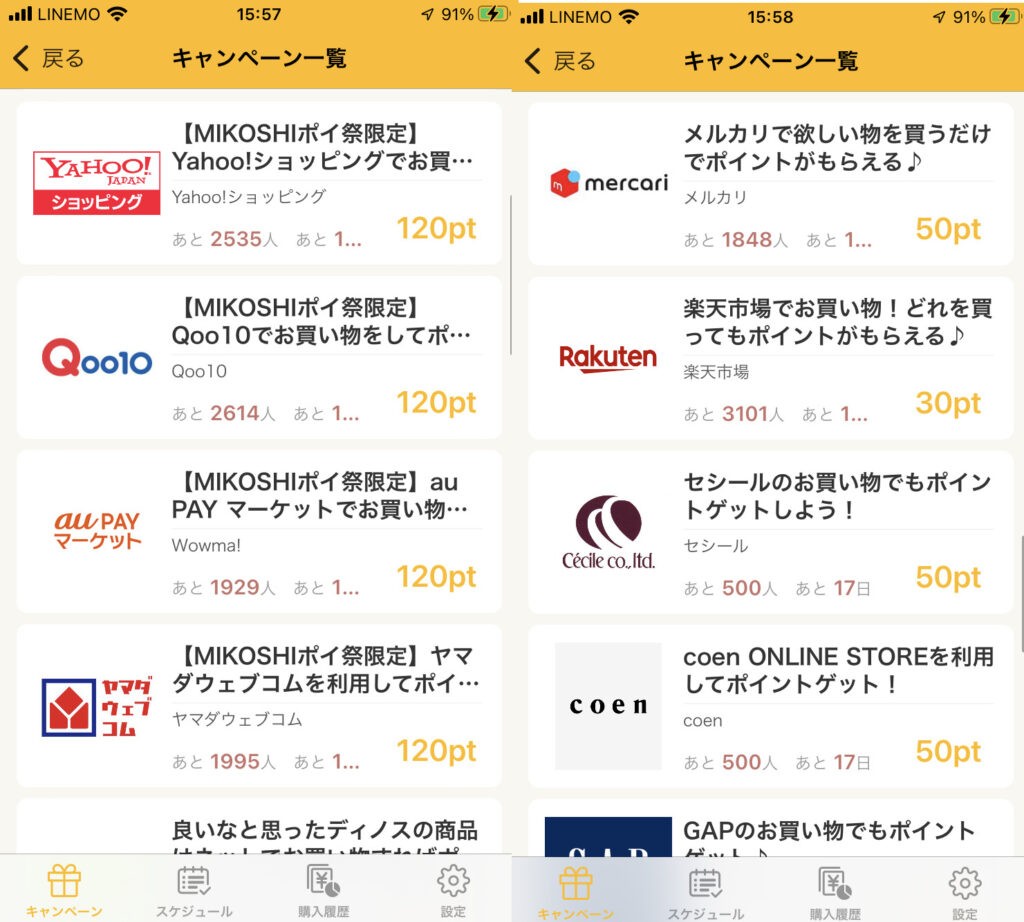
最後にショッピングです。
対象のショッピングサイトは、
数多くて、
買い物が必要になった際に
ついでに
MIKOSHIでもポイントを獲得できるので
一石二鳥ですね。
ゲーム
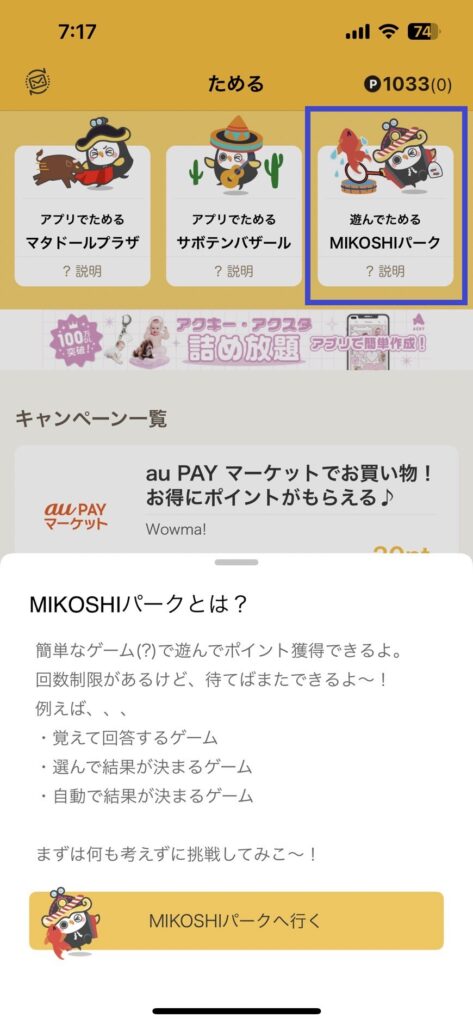
最後のポイントの貯め方は、
ゲームです。
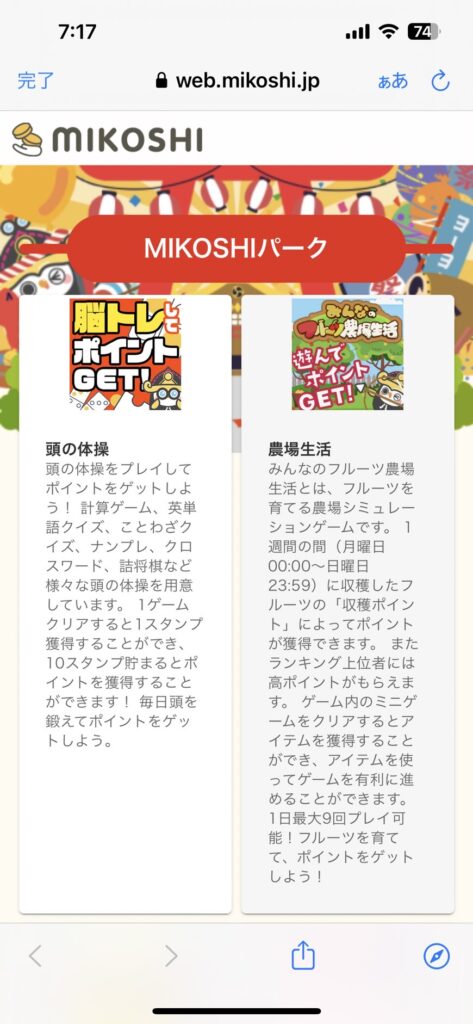
11種類ある簡単なゲームで遊ぶと
ポイントを貯めることができます。
ゲーム好きの方には、向いている
ポイントの貯め方ですね。
あなたのお気に入りのゲームを見つけて、
ドンドンポイントを貯めていきましょう!
ここまでMIKOSHIの
はじめ方と
ポイントの貯め方を
5つ紹介しました。
まだはじめていない方は、
さっそく始めてみましょう!
まとめ
- MIKOSHIのインストール
- アカウント作成
- メール連携
- プロフィール登録
- メール
- アンケート
- 動画視聴
- サービス利用
- ゲーム
このページでは、ポイ活アプリ
MIKOSHIのはじめ方と
ポイントの貯め方を
5つ紹介しました。
このページを読んだことを
きっかけに
MIKOSHIをはじめて、ポイントを
たくさん貯めていきましょう!
ポムブログでは、他にも
スキマ時間にできる
簡単なポイ活情報を
発信しています。
MIKOSHIは、メールでポイントが
貯まるポイ活アプリでしたが
WiFi接続でポイントを貯めることが
できるポイ活もあります。
次のページで紹介しているので
一緒にチェックしてみましょう!
最後まで読んでくださって、
ありがとうございました。
以上です!
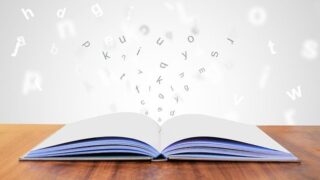






コメント